Тебе Лучшие расширения браузера Google Chrome, с помощью которых вы можете узнать тип шрифтов, используемых на любом веб-сайте в Интернете..
Подготовить Браузер Google Chrome Один из лучших премиальных браузеров с расширениями. Если вы веб-дизайнер или фотограф, вы можете использовать некоторые из лучших расширений Интернет-магазина Chrome, чтобы повысить свою производительность.
Вы наверняка столкнетесь с сотнями шрифтов на веб-сайтах. Иногда можно встретить Новые шрифты, которые вы хотите использовать Но Не знаю название шрифта.
В это время использование Добавлено, чтобы узнать тип шрифта в Chrome крайняя необходимость. где его можно обнаружить Расширение знаний о шрифтах в Google Chrome Шрифты из любого изображения в любой момент времени. В этой статье мы поделимся с вами некоторыми Лучшие расширения Chrome чтобы помочь вам Определить шрифты.
Список лучших расширений Chrome для выбора шрифтов
Следует отметить, что очень много Дополнения типа шрифта Доступен, но не упоминается. Итак, в этой статье мы перечислили некоторые из Лучшие идентификаторы шрифтов Просто.
Важный: Упомянутые в статье расширения имеют возможность распознавать шрифты на веб-страницах. Эти расширения безопасны в использовании, так как все они доступны в интернет-магазине Chrome. Эти расширения можно использовать для определения шрифтов всего несколькими щелчками мыши, что делает их полезными для разработчиков интерфейсов, дизайнеров и цифровых художников.
1. информация о шрифтах
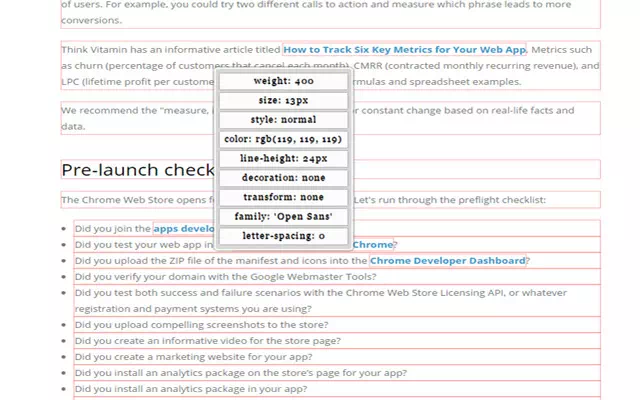
إضافة информация о шрифтах Это расширение Chrome, которое позволяет проверять и анализировать шрифты веб-страниц. Хотя расширение не так популярно, как другие варианты в списке, оно достаточно способно определять основное семейство, стиль шрифта, цвет шрифта, размер шрифта, вес шрифта и многое другое.
Чтобы обнаружить любой шрифт, используя информация о шрифтах , необходимо выделить текст и выбрать Информация о шрифтах в контекстном меню. Расширение покажет вам все детали линии сайта.
2. Найти используемые веб-сайтом шрифты
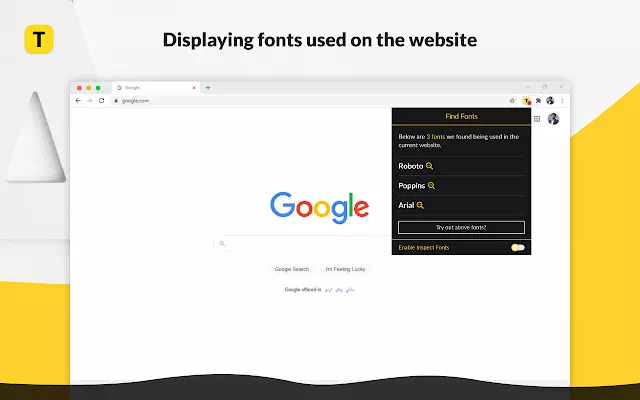
Если вы ищете легкое расширение Chrome для определения шрифтов, используемых на веб-сайтах, вам нужно попробовать. Найти используемые веб-сайтом шрифты. Это расширение поиска шрифтов, которое отображает все шрифты, используемые на веб-странице.
Кроме того, он позволяет вводить текст, чтобы увидеть, как выглядит шрифт. Расширение Chrome может подойти всем веб-разработчикам, которые ищут идеи для веб-дизайна и привлекающие внимание шрифты.
3. WhatFont
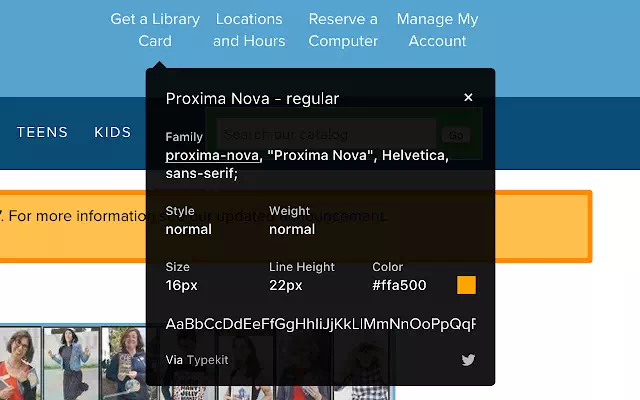
إضافة какой шрифт это один Лучшие расширения Chrome И самый высокий рейтинг, доступный в Интернет-магазине Chrome. Замечательная вещь о какой шрифт заключается в том, что он может быстро распознавать линии.
Пользователям нужно щелкнуть значок какой шрифт Затем наведите курсор на слово. Вам будет показано расширение какой шрифт Сразу название шрифта. При нажатии на букву открывается аккуратное информационное окно, заполненное деталями шрифта, такими как размер, цвет, вес и многое другое.
4. Поиск шрифтов
Хотя добавить Поиск шрифтов Разработанный для веб-разработчиков, он может использоваться обычным пользователем Chrome. Если вы хотите узнать, какой шрифт используется на любой веб-странице, вам нужно выбрать шрифт, щелкнуть правой кнопкой мыши и выбрать параметр «. Найдите шрифты в этом фрейме Что значит Найдите шрифты в этом фрейме.
Расширение поиска шрифтов автоматически покажет вам все подробности о шрифте. Еще одной уникальной функцией является замена типа шрифта на веб-странице в реальном времени, что позволяет пользователям тестировать определенные шрифты, прежде чем завершить работу над одним из них.
5. Fontanello
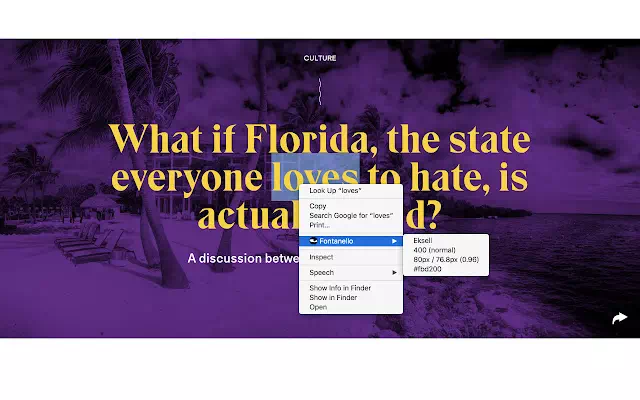
إضافة Fontanello Предназначен для тех, кто ищет простой способ отобразить основной типографский стиль текста, просто щелкнув по нему правой кнопкой мыши. Это очень легкое расширение для Chrome, которое показывает достаточно подробностей о шрифте, который вы собираетесь выбрать.
В ролях Fontanello Некоторый свет на основные детали шрифтов, такие как стиль текста , шрифт, вес, размер, цвет, другие стили CSS и многое другое.
6. FontScanner — сканирование названий семейств шрифтов
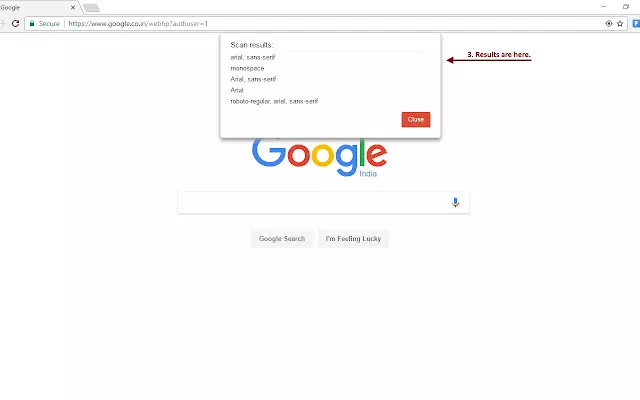
Отличается Сканер шрифтов Немного обо всех остальных плагинах, перечисленных в статье. Вместо того, чтобы легко выбирать шрифты в Chrome, Сканер шрифтов Он сканирует и создает список файлов шрифтов, которые обнаруживает на странице.
Это означает, что он помогает разработчикам и дизайнерам найти набор имен семейств шрифтов для каждого элемента. должен использовать Сканер шрифтов С другими расширениями знаний о шрифтах, такими как WhatFont Больше подробностей.
7. Идентификатор шрифта от WhatFontIs
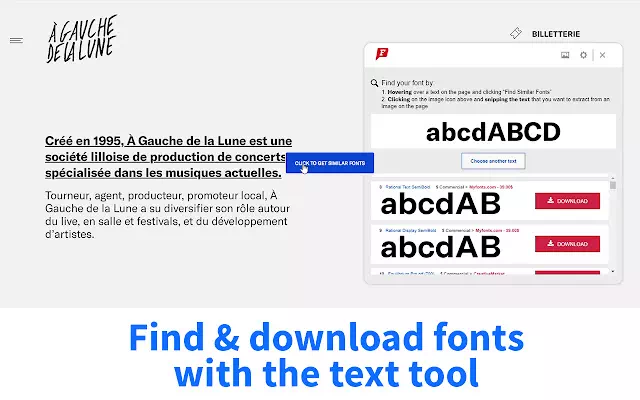
Согласно списку интернет-магазина Chrome, он поддерживает WhatFontIs С базой данных более 600000 XNUMX строк. Он использует свою огромную базу данных шрифтов, чтобы выбрать выбранный вами шрифт.
Замечательная вещь о Идентификатор шрифта от WhatFontIs заключается в том, что после того, как вы выберете шрифт, он предложит вам другие шрифты, похожие на те, которые вы ищете.
8. Выбор шрифта
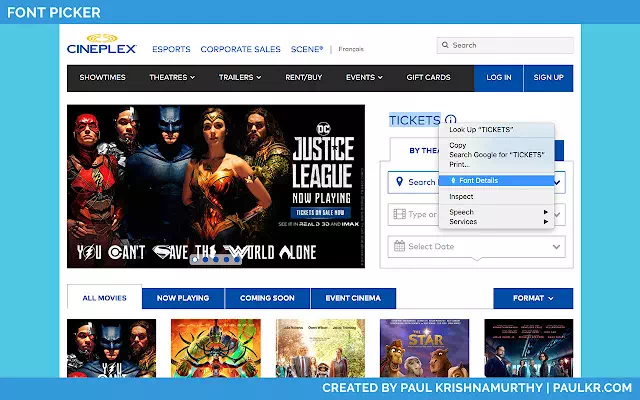
является дополнением Выбор шрифта Одно из лучших облегченных расширений Chrome для выбора деталей шрифта любого веб-сайта.
Добавление пользовательского интерфейса Выбор шрифта Чистый и понятный, он показывает каждую деталь обнаруженного шрифта. Расширение для хрома не очень популярно, но является лучшим в своем разделе.
9. Шрифты Ниндзя
إضافة Шрифты Ниндзя Это универсальное расширение Chrome для изучения шрифтов на веб-сайте. Он не только определяет шрифты, но и позволяет вам попробовать, добавить в закладки и купить напрямую.
Он широко используется веб-дизайнерами и веб-мастерами в качестве расширения Chrome для распознавания шрифтов, используемых на любом веб-сайте.
10. Веб-шрифтинг это!
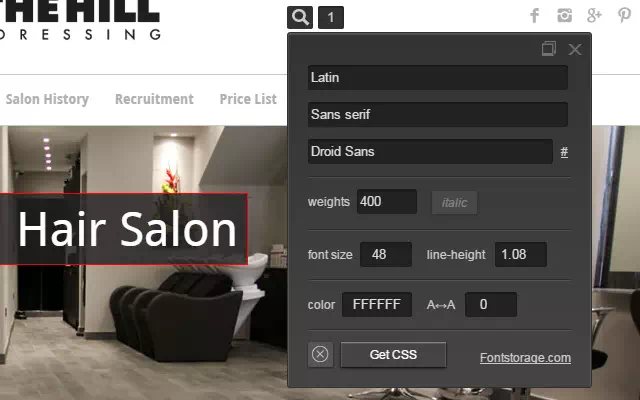
Вы можете использовать добавить Веб-шрифтинг это В браузере Google Chrome он пропускает Интернет, поэтому это может быть лучшим вариантом для вас.
Это расширение также очень похоже на расширение WhatsFont упомянутые в предыдущих строках. Чтобы выбрать шрифт, щелкните его правой кнопкой мыши, и вы получите имя, размер шрифта, цвет и многое другое.
11. искатель линии
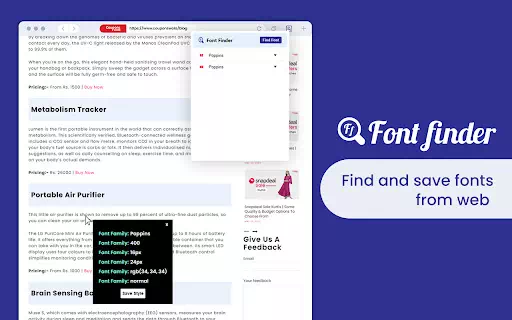
искатель линии или на английском: Поиск шрифтов Мы уже зарегистрировали другое расширение с таким же именем, однако это расширение от другого разработчика. Это расширение позволяет распознавать шрифты из изображений, текста и веб-сайтов.
После анализа текста расширение отображает информацию о семействе шрифтов, размере и высоте. Кроме того, расширение дает вам возможность проверять цветовые коды. RGB для шрифтов, толщины строки, высоты строки и других свойств.
12. быстрый какой шрифт
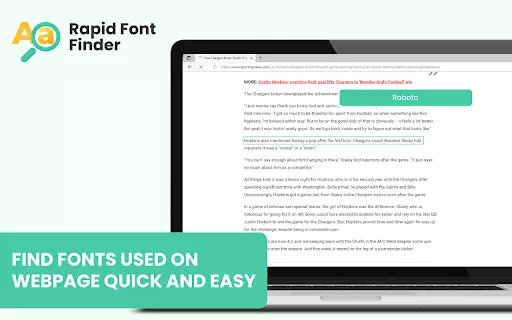
что "Быстрый поиск шрифтов"Или же"быстрый какой шрифтявляется менее проверенным расширением для Google Chrome, однако оно все еще хорошо выполняет свою работу. Это расширение помогает находить шрифты, используемые на веб-страницах, всего за несколько кликов.
Это отличное расширение для фронтенд-разработчиков, дизайнеров и цифровых художников. Как только вы найдете шрифт, вы можете скопировать все данные семейства шрифтов одним щелчком мыши.
Вам также может быть интересно узнать о:
- Как узнать название шаблона или дизайна и дополнения, используемые на любом сайте
- Лучшие сайты для загрузки бесплатных шрифтов
- 10 лучших бесплатных профессиональных сайтов по дизайну логотипов
- 10 лучших бесплатных программ для написания кода
- Как обновить браузер Google Chrome
Общие вопросы:
Да, все расширения, перечисленные в статье, могут выбирать шрифты с веб-страниц.
Эти добавки на 100% безопасны в использовании. Все расширения доступны в Интернет-магазине Chrome.
В разработке программного обеспечения,лицевая сторона»(Внешний интерфейс) к той части, которая касается визуального и интерактивного взаимодействия с пользователем. Основное внимание уделяется дизайну и разработке визуальных и интерактивных элементов приложения или веб-сайта. Внешний интерфейс включает такие технологии, как HTML, CSS и JavaScript, для создания интерактивных веб-страниц и веб-приложений.
С другой стороны, "задний план»(Back-конец) сосредоточиться на невидимой стороне разработки программного обеспечения. Это связано с инфраструктурой приложения или веб-сайта, которая управляет обработкой, хранением и базовой логикой. Бэкэнд включает в себя такие языки программирования, как PHP, Python и Ruby, а также такие технологии, как базы данных и серверы приложений.
Короче говоря, внешний интерфейс отвечает за визуальное и интерактивное взаимодействие с пользователем, а серверная часть отвечает за базовую обработку, хранение и инфраструктуру приложения или веб-сайта. Front-end и back-end разработчики совместно работают над созданием мощных интегрированных приложений и веб-сайтов.
это было лучшие аксессуары Google Chrome выбрать шрифты. Вы можете использовать эти плагины для определения шрифтов всего за несколько кликов. Если вы знаете какие-либо другие идентификаторы шрифтов, сообщите нам об этом в комментариях.
Мы надеемся, что эта статья окажется для вас полезной. Лучшие надстройки, чтобы узнать тип шрифтов, используемых на любом веб-сайте. Поделитесь своим мнением и опытом в комментариях. Также, если статья вам помогла, обязательно поделитесь ею с друзьями.
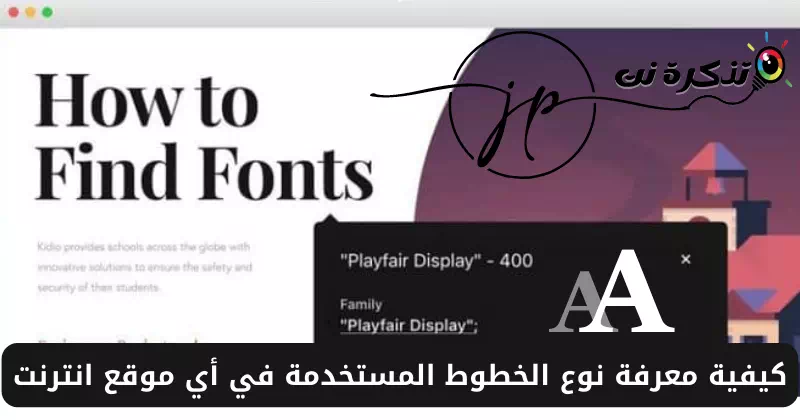

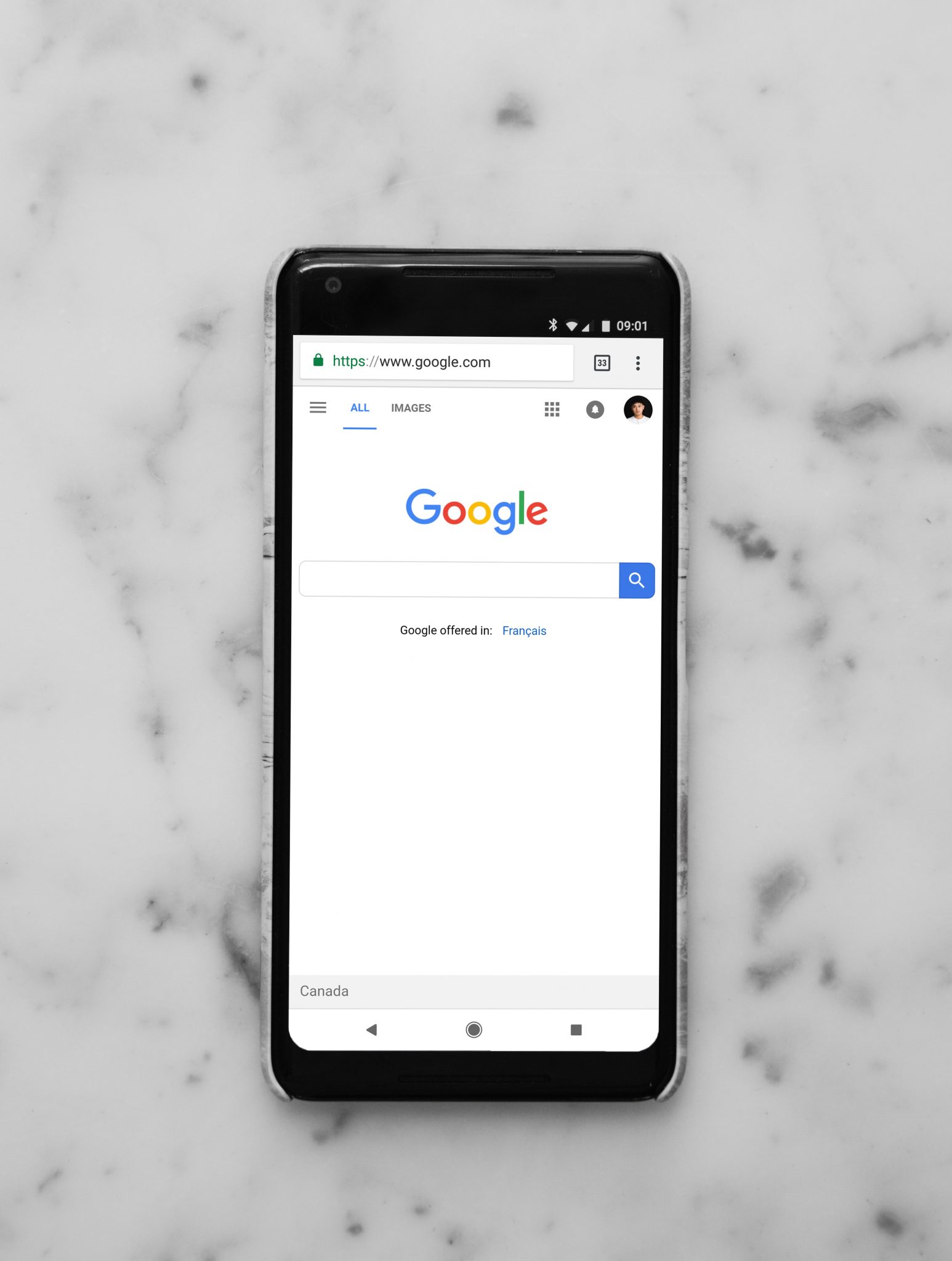







Отличная и очень полезная статья, спасибо, что поделились этой информацией.
Большое спасибо за добрые слова и высокую оценку статьи. Мы рады, что вы нашли это классным и полезным. Мы всегда стремимся предоставить ценную и полезную информацию для нашей аудитории, и мы будем продолжать делать все возможное, чтобы предоставить вам больше полезного и полезного контента.
Еще раз спасибо за вашу оценку, и если у вас есть какие-либо предложения или пожелания по конкретным темам, о которых вы хотели бы узнать больше, не стесняйтесь, дайте нам знать. Мы будем рады помочь вам в любое время.